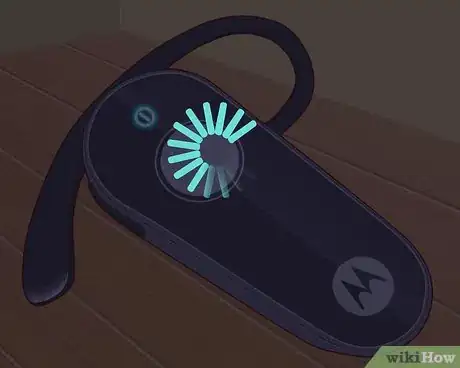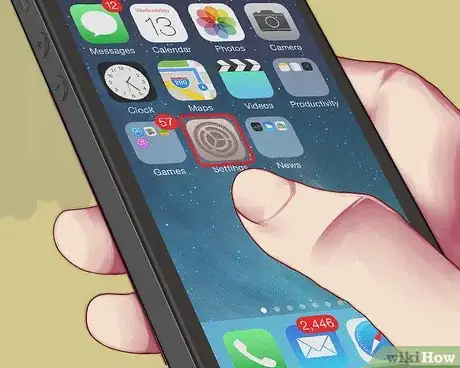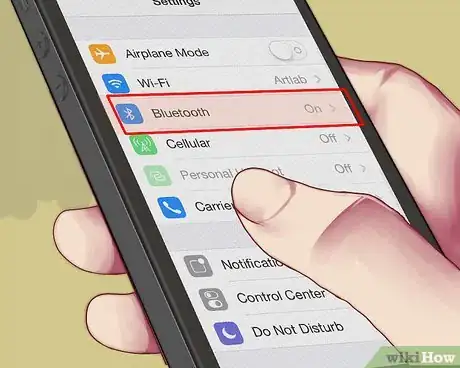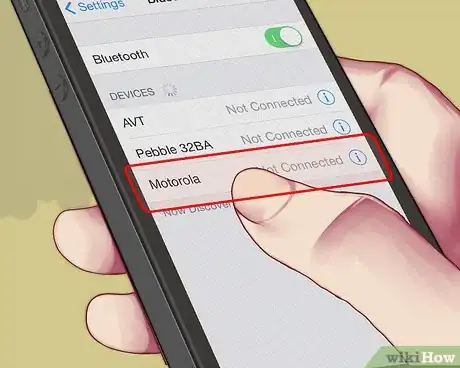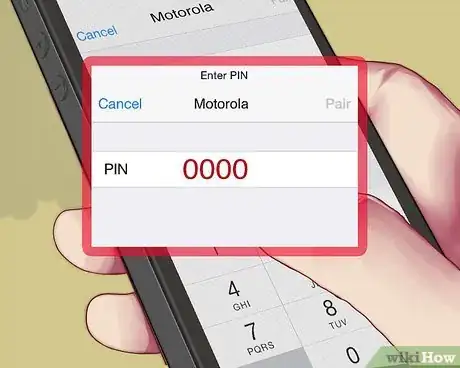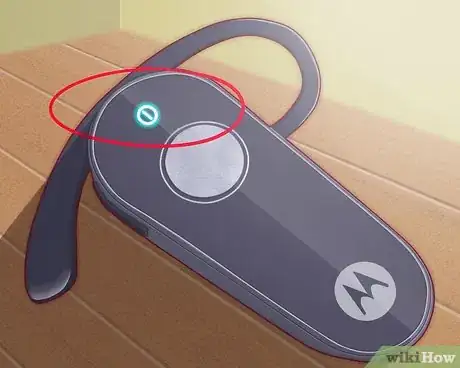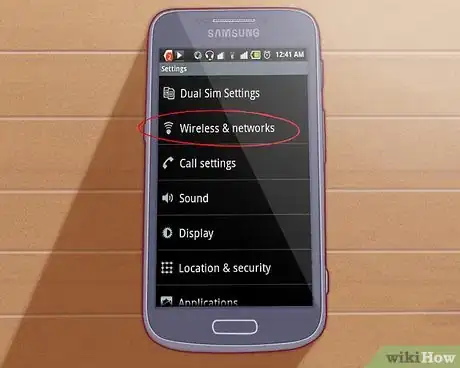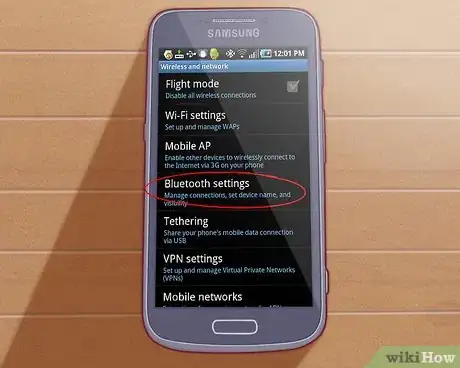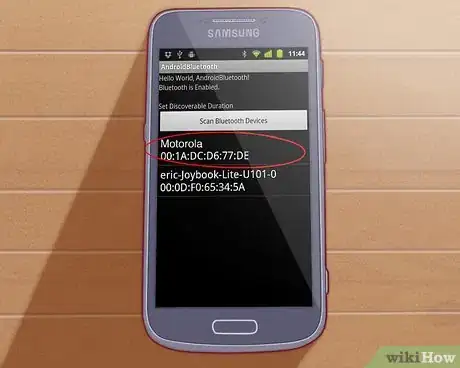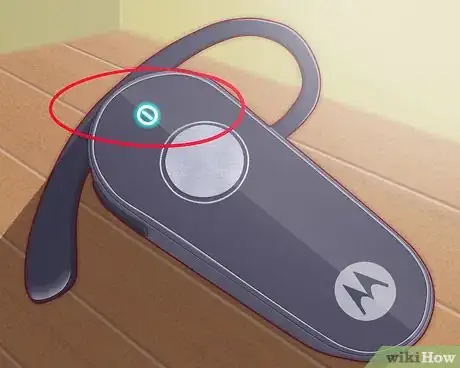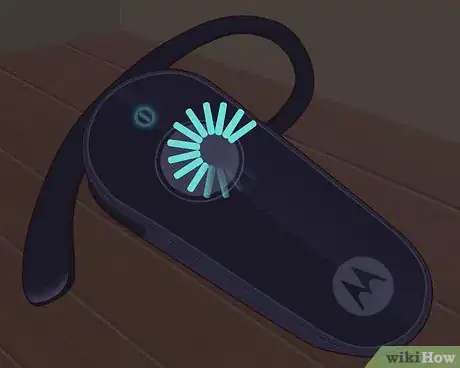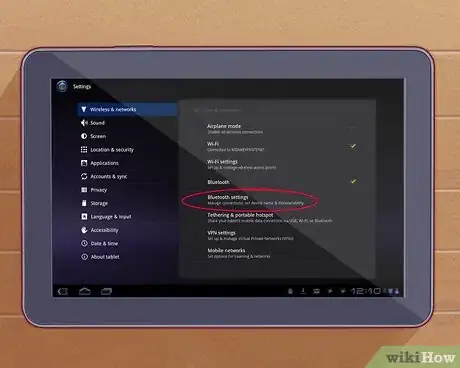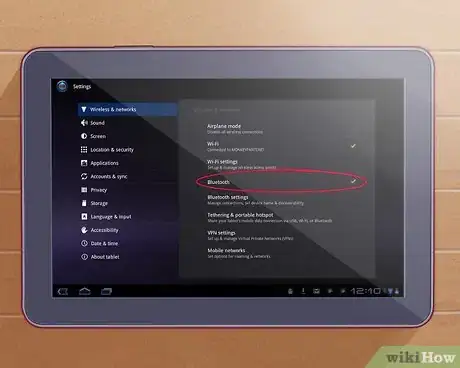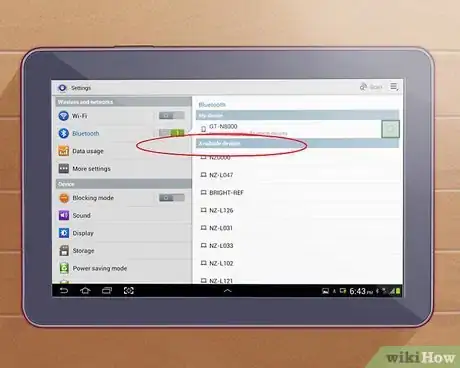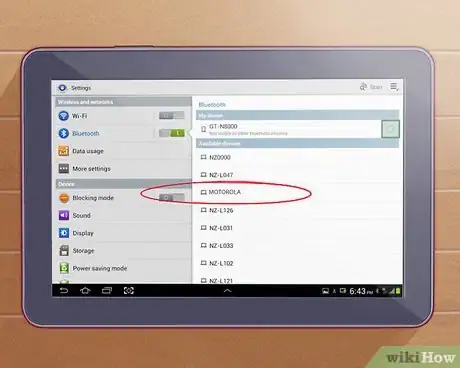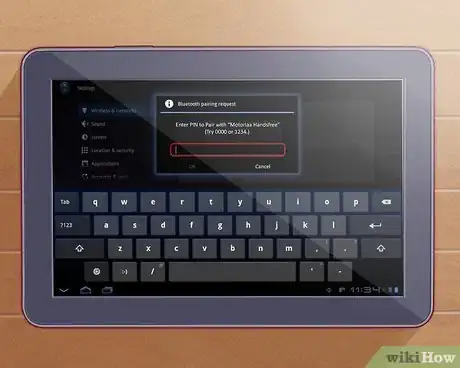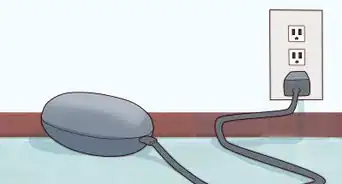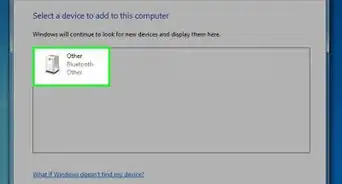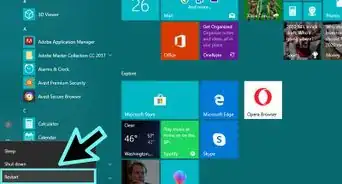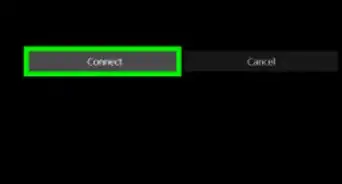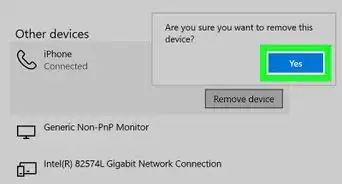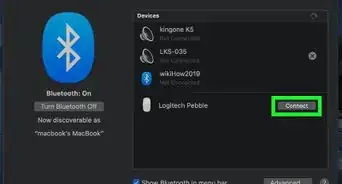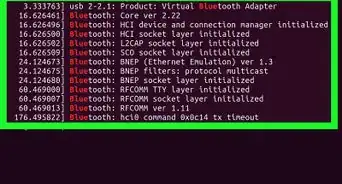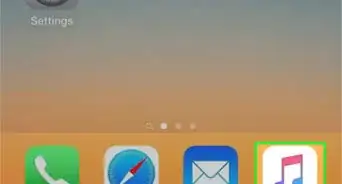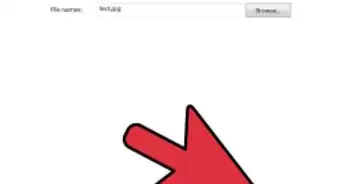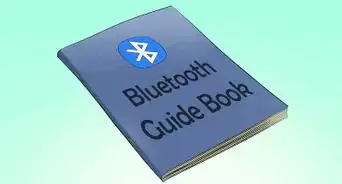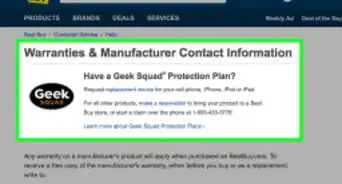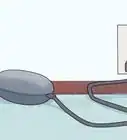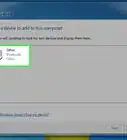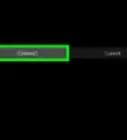X
wikiHow es un "wiki", lo que significa que muchos de nuestros artículos están escritos por varios autores. Para crear este artículo, autores voluntarios han trabajado para editarlo y mejorarlo con el tiempo.
Este artículo ha sido visto 27 426 veces.
Usando un dispositivo Bluetooth Motorola podrás hablar por teléfono a través de la modalidad "manos libres" y así podrás continuar haciendo otras actividades sin tener que sostener el teléfono junto a tu oído o usar la función de altavoz. Puedes sincronizar tus auriculares Motorola con casi cualquier dispositivo que cuente con la tecnología Bluetooth.
Pasos
Método 1
Método 1 de 3:Sincronízalos con dispositivos con iOS
Método 1
-
1Enciende tus auriculares Bluetooth Motorola.
-
2Espera a que la luz indicadora de tus auriculares Bluetooth Motorola dejen de parpadear y permanezca encendida de manera constante. Si la luz permanece de color azul sólido, significa los auriculares están en modo de sincronización[1] .
-
3Toca la opción "Ajustes" en la pantalla de inicio de tu dispositivo con iOS.
-
4Toca "Bluetooth". Tu dispositivo con iOS comenzará buscar automáticamente dispositivos Bluetooth cercanos.
-
5Toca el nombre de tus auriculares Bluetooth Motorola cuando aparezcan en la lista de dispositivos disponibles.
-
6Cuando te lo soliciten, ingresa la clave "0000" en tu dispositivo con iOS. Tu dispositivo con iOS ahora quedará sincronizado exitosamente con tus auriculares Bluetooth Motorola[2] .
Método 2
Método 2 de 3:Sincronízalos con dispositivos con Android
Método 2
-
1Enciende tus auriculares Bluetooth Motorola.
-
2Espera a que la luz indicadora de tus auriculares Bluetooth Motorola dejen de parpadear y permanezca encendida de manera constante. Si la luz permanece de color azul sólido, significa los auriculares están en modo de sincronización.
-
3Presiona el botón "Menú" en tu dispositivo con Android y toca la opción "Ajustes".
-
4Toca la opción "Conexiones inalámbricas y redes".
-
5Toca "Bluetooth" para habilitar la función Bluetooth. Ahora aparecerá una marca en la casilla que está junto a "Bluetooth".
-
6Toca "Configuración Bluetooth". Tu Android comenzará a buscar automáticamente dispositivos Bluetooth cercanos.
- Si Android no comienza a buscarlos en forma automática, toca "Buscar dispositivos".
-
7Toca el nombre de tus auriculares Bluetooth Motorola cuando aparezcan en la lista de dispositivos disponibles.
-
8Cuando te lo soliciten, ingresa la clave "0000" en tu dispositivo con Android. Tu dispositivo con Android ahora quedará sincronizado exitosamente con tus auriculares Bluetooth Motorola[3] .
Método 3
Método 3 de 3:Sincronízalos con cualquier otro dispositivo
Método 3
-
1Enciende tus auriculares Bluetooth Motorola.
-
2Espera a que la luz indicadora de tus auriculares Bluetooth Motorola dejen de parpadear y permanezca encendida de manera constante. Si la luz permanece de color azul sólido, significa los auriculares están en modo de sincronización.
-
3Busca el menú de configuración de Bluetooth en tu dispositivo. La ubicación de este menú variará dependiendo del dispositivo que intentes sincronizar con tus auriculares Bluetooth Motorola. Por ejemplo, si vas a usar un teléfono celular Motorola que no tenga Android, selecciona "Conexión" en el menú "Configuración" para acceder a las configuraciones de Bluetooth.
-
4Verifica que las configuraciones del dispositivo Bluetooth estén habilitadas y encendidas.
-
5Selecciona la opción de escanear o buscar dispositivos Bluetooth cercanos.
-
6Selecciona tu dispositivo Bluetooth Motorola cuando aparezca en la lista de dispositivos disponibles.
-
7Cuando te lo soliciten, ingresa la clave "0000" en tu dispositivo. Tu dispositivo ahora quedará sincronizado exitosamente con tus auriculares Bluetooth Motorola.
Consejos
- Contáctate con el fabricante del teléfono o dispositivo inalámbrico si tienes problemas a la hora de detectar o sincronizar tus auriculares Bluetooth Motorola. El fabricante podrá ayudarte a determinar si el dispositivo que intentas usar se encuentra actualmente en modo de sincronización.